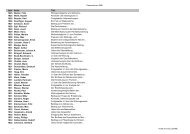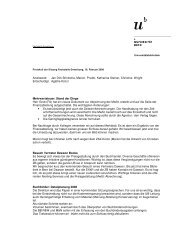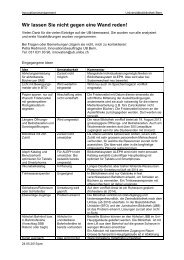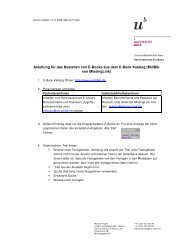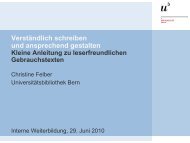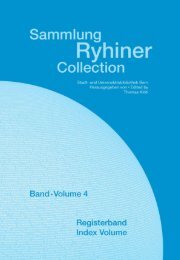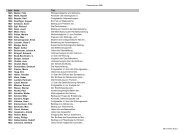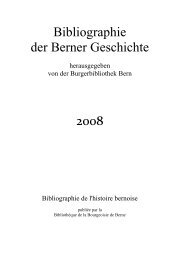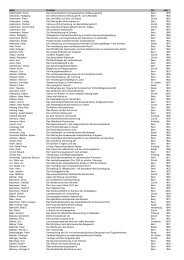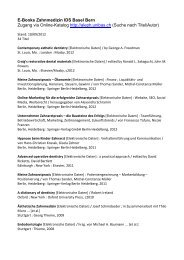Kurzanleitungen Kopierer 1 und 2
Kurzanleitungen Kopierer 1 und 2
Kurzanleitungen Kopierer 1 und 2
Sie wollen auch ein ePaper? Erhöhen Sie die Reichweite Ihrer Titel.
YUMPU macht aus Druck-PDFs automatisch weboptimierte ePaper, die Google liebt.
Die Kopiergeräte der Juristischen Bibliothek<br />
Nur Kopierkarten der Juristischen Bibliothek verwenden<br />
Immer die Anweisungen auf dem Display lesen <strong>und</strong> befolgen<br />
Wenden Sie sich bei Problemen aller Art (z.B. Papierstau, Tonermangel) an den<br />
Empfang<br />
Inhalt<br />
Kosten Kopieren, Drucken, Scannen ................................................................................................. 2<br />
Die wichtigsten Tasten ..................................................................................................................... 3<br />
<strong>Kurzanleitungen</strong> <strong>Kopierer</strong> 1 <strong>und</strong> 2 .................................................................................................... 4<br />
Normales Kopieren A4, A3 ............................................................................................................................ 4<br />
Kopieren Aussergewöhnliche Formate ......................................................................................................... 4<br />
Papiersparendes Drucken (Doppelseitig od. 2 auf 1) .................................................................................... 5<br />
Buchkopie ...................................................................................................................................................... 5<br />
Mit Bleistift geschriebene Vorlagen .............................................................................................................. 6<br />
<strong>Kurzanleitungen</strong> <strong>Kopierer</strong> 3 bis 5 ...................................................................................................... 7<br />
Kopieren (A4, A3) ........................................................................................................................................... 7<br />
Kopieren von aussergewöhnlichen Formaten ............................................................................................... 7<br />
Buchkopie ...................................................................................................................................................... 8<br />
Drucken von Rechner .................................................................................................................................... 8<br />
Drucken von USB-Stick .................................................................................................................................. 9<br />
Scannen auf USB-Stick ................................................................................................................................... 9<br />
Booklet <strong>Kopierer</strong> 1 September 2010/sts
Kosten Kopieren, Drucken, Scannen<br />
Kopierkarten (am Empfang erhältlich)<br />
CHF 10.- 88 Kopien/Ausdrucke/Scans<br />
CHF 20.- 176 Kopien/Ausdrucke/Scans<br />
CHF 50.- 440 Kopien/Ausdrucke/Scans<br />
(pro Kopie/Ausdruck/Scan ca. 11 Rappen)<br />
bei Bezahlung mit Kleingeld (<strong>Kopierer</strong> 1, 2 <strong>und</strong> 3)<br />
CHF -.20 für A4-Kopie/-Ausdruck<br />
CHF -.40 für A3-Kopie/-Ausdruck<br />
CHF -.20 für Scan<br />
� Nur Kopierkarten der Juristischen Bibliothek verwenden<br />
� Während dem Drucken kann nicht von Kopierkarte auf Kleingeld gewechselt werden<br />
� Die Automaten geben kein Rückgeld<br />
Booklet <strong>Kopierer</strong> 2 September 2010/sts
Die wichtigsten Tasten<br />
Tasten zum Abbrechen der Aufträge<br />
<strong>Kopierer</strong> <strong>Kopierer</strong><br />
1 <strong>und</strong> 2 3, 4 <strong>und</strong> 5<br />
Tasten zum Zurücksetzen der Einstellungen<br />
<strong>Kopierer</strong> <strong>Kopierer</strong><br />
1 <strong>und</strong> 2 3, 4 <strong>und</strong> 5<br />
Scrollrad (für Zoom, Auftragsauswahl etc.) bei <strong>Kopierer</strong> 3, 4 <strong>und</strong> 5<br />
Wechseln zwischen verschiedenen Funktionen bei <strong>Kopierer</strong> 3, 4 <strong>und</strong> 5<br />
Booklet <strong>Kopierer</strong> 3 September 2010/sts
<strong>Kurzanleitungen</strong> <strong>Kopierer</strong> 1 <strong>und</strong> 2<br />
Normales Kopieren A4, A3<br />
1. Kopierkarte einschieben oder Geld einwerfen<br />
2. Taste Zurücksetzen<br />
3. Standardeinstellungen belassen, das Gerät erkennt das richtige Format<br />
4. Anzahl Kopien angeben<br />
5. Taste Start drücken<br />
Kopieren Aussergewöhnliche Formate<br />
1. Kopierkarte einschieben oder Geld einwerfen<br />
2. Taste Zurücksetzen<br />
3. Gewünschtes Papierformat auswählen (Basis–Papier)<br />
3.<br />
4. Auto Zoom auswählen oder Zoomfaktor von Hand einstellen (Basis–Zoom)<br />
5. Anzahl Kopien angeben<br />
6. Taste Start drücken<br />
Booklet <strong>Kopierer</strong> 4 September 2010/sts<br />
4.
Papiersparendes Drucken (Doppelseitig od. 2 auf 1)<br />
1. Kopierkarte einschieben oder Geld einwerfen<br />
2. Taste Zurücksetzen<br />
3. Duplexeinstellungen vornehmen (Basis–Einseitig/Zweiseitig oder Orig.Kop.)<br />
4. Anzahl Kopien angeben<br />
5. Taste Start drücken<br />
Buchkopie<br />
oder<br />
1. Kopierkarte einschieben oder Geld einwerfen<br />
2. Taste Zurücksetzen<br />
3. Buchkopie auswählen (Sonderfunk.)<br />
3.<br />
4. Auswählen ob pro Seite ein Blatt oder zwei Seiten auf ein Blatt<br />
5. Buch auflegen, Mitte bei 8 ½<br />
6. Taste Start drücken<br />
Booklet <strong>Kopierer</strong> 5 September 2010/sts<br />
4.
Mit Bleistift geschriebene Vorlagen<br />
1. Kopierkarte einschieben oder Geld einwerfen<br />
2. Taste Zurücksetzen<br />
3. Punktmatrix auswählen (Bilddichte)<br />
4. Anzahl Kopien angeben<br />
5. Taste Start drücken<br />
Booklet <strong>Kopierer</strong> 6 September 2010/sts
<strong>Kurzanleitungen</strong> <strong>Kopierer</strong> 3 bis 5<br />
Kopieren (A4, A3)<br />
1. Kopierkarte einschieben oder Geld einwerfen (nur <strong>Kopierer</strong> 3)<br />
2. Wechseln auf Kopieren<br />
3. Taste Zurücksetzen<br />
4. Angabe zu Original <strong>und</strong> zu Kopie machen (Gr<strong>und</strong>einst.–Vorlage resp. Gr<strong>und</strong>einst.-<br />
Kopieren)<br />
5. Anzahl Kopien angeben<br />
6. Taste Start drücken<br />
Kopieren von aussergewöhnlichen Formaten<br />
1. Kopierkarte einschieben oder Geld einwerfen (nur <strong>Kopierer</strong> 3)<br />
2. Wechseln auf Kopieren<br />
3. Taste Zurücksetzen<br />
4. Passendes Papierformat auswählen (Papier–Fach)<br />
4.<br />
5. Zoom-Faktor einstellen (Gr<strong>und</strong>einst.–Vergrössern/Verkleinern)<br />
6. Anzahl Kopien angeben<br />
7. Taste Start drücken<br />
Booklet <strong>Kopierer</strong> 7 September 2010/sts<br />
5.
Buchkopie<br />
1. Kopierkarte einschieben oder Geld einwerfen (nur <strong>Kopierer</strong> 3)<br />
2. Wechseln auf Kopieren<br />
3. Taste Zurücksetzen<br />
4. Buch auswählen (Layout–Typ)<br />
4.<br />
5. Buch auflegen, Mitte beim Buchsymbol<br />
6. Taste Start drücken<br />
Drucken von Rechner<br />
1. Am PC/Laptop/Mac den gewünschten Drucker auswählen, die Einstellungen vornehmen<br />
<strong>und</strong> den Druckauftrag benennen<br />
2. Am Kopiergerät Kopierkarte einschieben oder Geld einwerfen (nur <strong>Kopierer</strong> 3)<br />
3. Wechseln zu Drucken<br />
4. Gewünschte Mailbox öffnen (Jurpool od. CampusAccount-ID)<br />
4.<br />
5. Auftrag auswählen<br />
6. Taste Start drücken<br />
7. Auftrag löschen<br />
Booklet <strong>Kopierer</strong> 8 September 2010/sts<br />
5.<br />
5.
Drucken von USB-Stick<br />
� Nur Dateiformate pdf, ps <strong>und</strong> prn<br />
� Nur Dokumente in Ordnern<br />
1. Kopierkarte einschieben oder Geld einwerfen (nur <strong>Kopierer</strong> 3)<br />
2. USB-Stick anschliessen<br />
3. Wechseln auf Drucken<br />
4. Einstellungen vornehmen<br />
5. USB-Stick öffnen<br />
6. Auftrag auswählen<br />
7. Taste Start drücken<br />
8. USB-Stick herausziehen<br />
Scannen auf USB-Stick<br />
1. Kopierkarte einschieben oder Geld einwerfen (nur <strong>Kopierer</strong> 3)<br />
2. USB-Stick anschliessen<br />
3. Wechseln auf Scannen<br />
4. an USB-Stick auswählen<br />
5. Taste Start drücken<br />
4.<br />
6. Stick herausziehen<br />
� Wichtig: Als Standard wird das Format A4 hoch eingescannt. Alle anderen Formate<br />
müssen über Bearbeiten Einstellungen manuell eingestellt werden. Dies gilt auch für<br />
Vergrösserungen oder Verkleinerungen.<br />
Booklet <strong>Kopierer</strong> 9 September 2010/sts<br />
!